画画时总要频繁调整视角?Painter画布翻转功能或许能帮你!无论是想创造镜像效果,还是换个角度审视作品,三招就能搞定:水平翻转左右调换、垂直翻转上下颠倒、180度旋转彻底换新颜。菜单栏里"图像-旋转画布"一键操作,数位板还能用快捷手势设置,甚至按住Shift键配合旋转工具实现镜像翻转!想知道如何快速设置双击翻转?怎样避免画面变形?掌握这些技巧,从此调整视角快如闪电,创作灵感瞬间迸发——跟着教程走,画布翻转不再是难题!
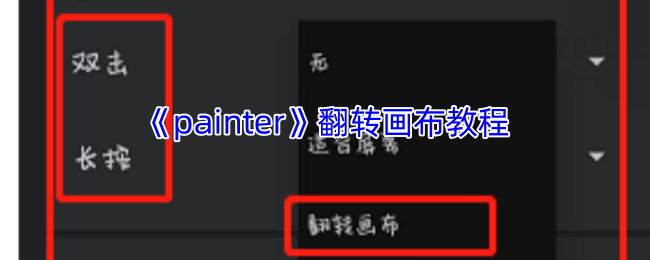
1、打开painter软件,下滑在画库界面,我们选择一个需要调整的项目文件,进入绘画操作界面。
2、点击右上角的圆规图标,选择“创建”菜单栏,选择相机工具里面的“翻转”工具。
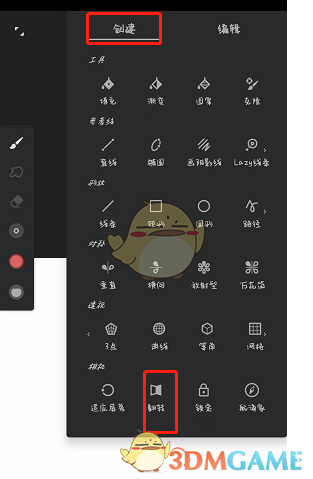
3、这时候我们的画布就会水平翻转过来,因为垂直翻转并没有什么作用所以没有垂直方向的翻转。
4、另外我们还可以在设置中,设置一下画布翻转的快捷手势,比如说双击、长按都可以设置,按照自己的习惯即可,不过长按一般都是设置成的吸管工具,可以将双击设置为画布翻转手势。
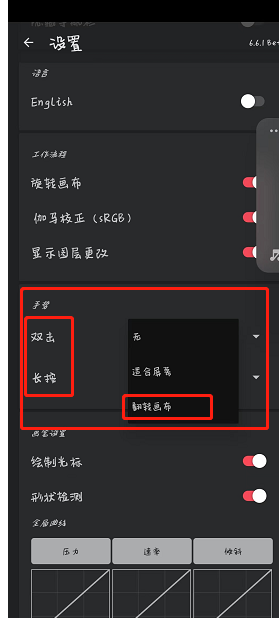



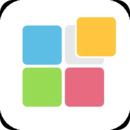



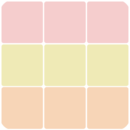
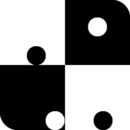



 相关攻略
相关攻略
 近期热点
近期热点
 最新攻略
最新攻略